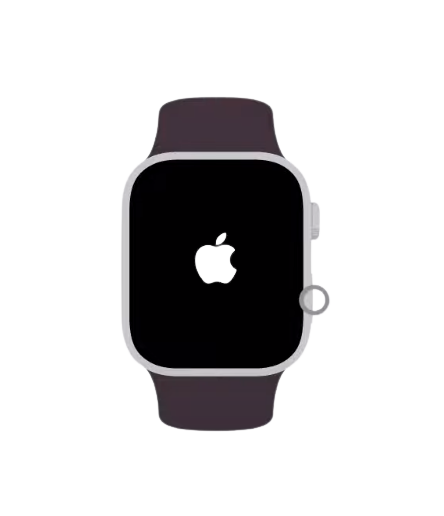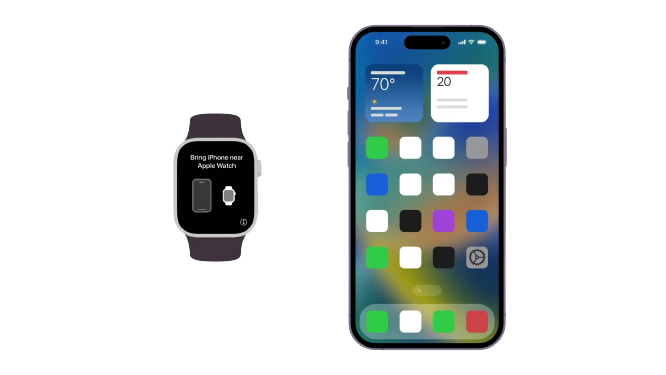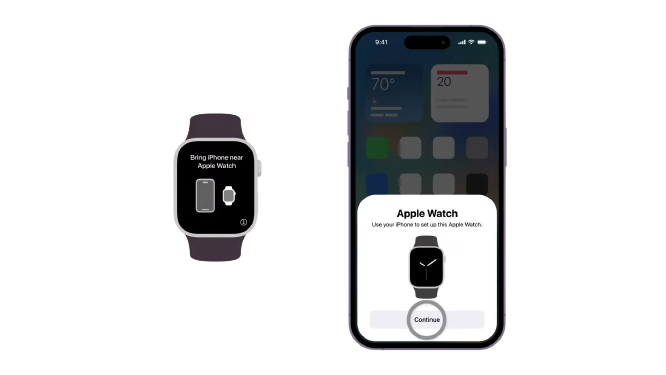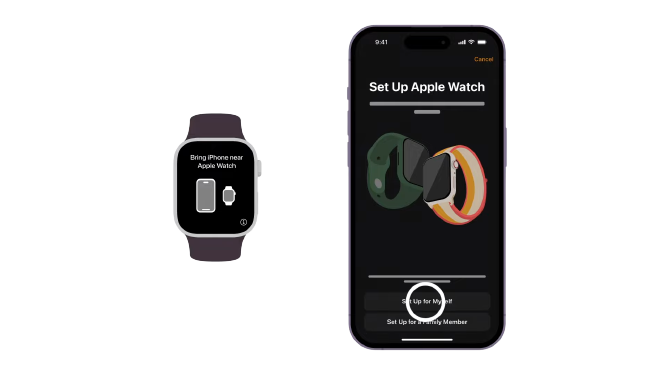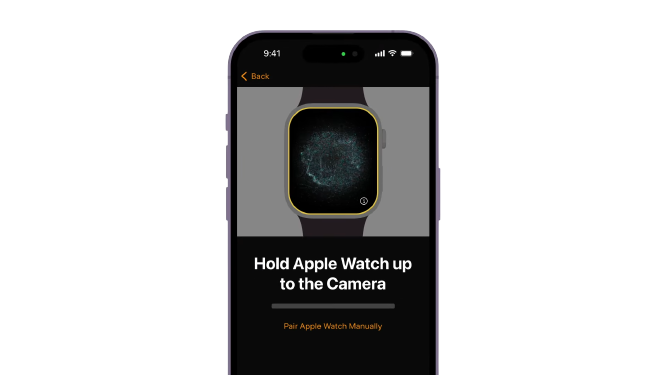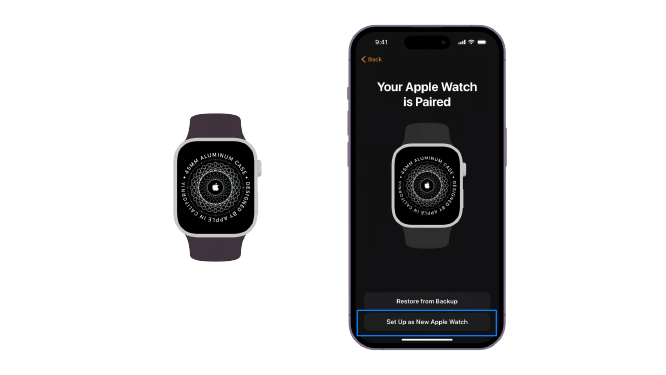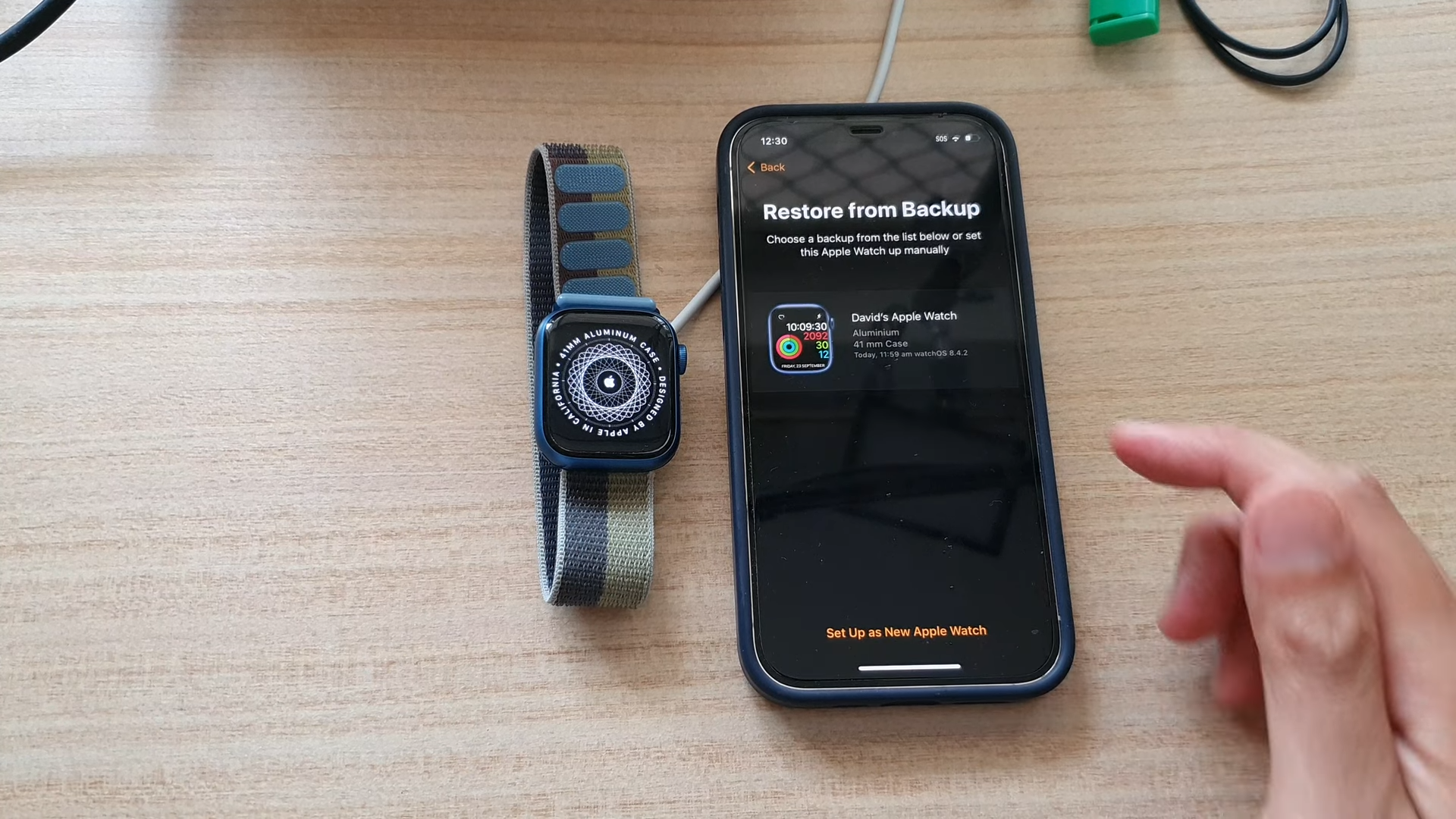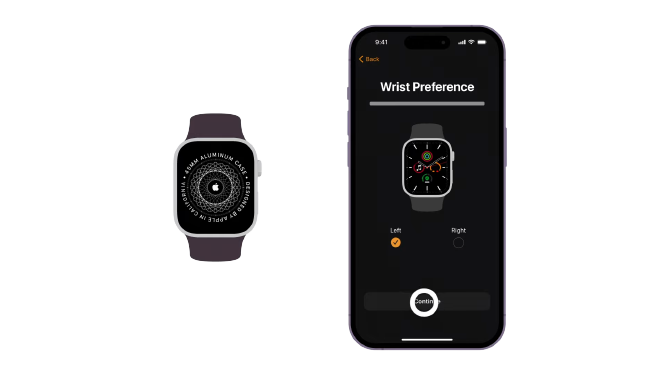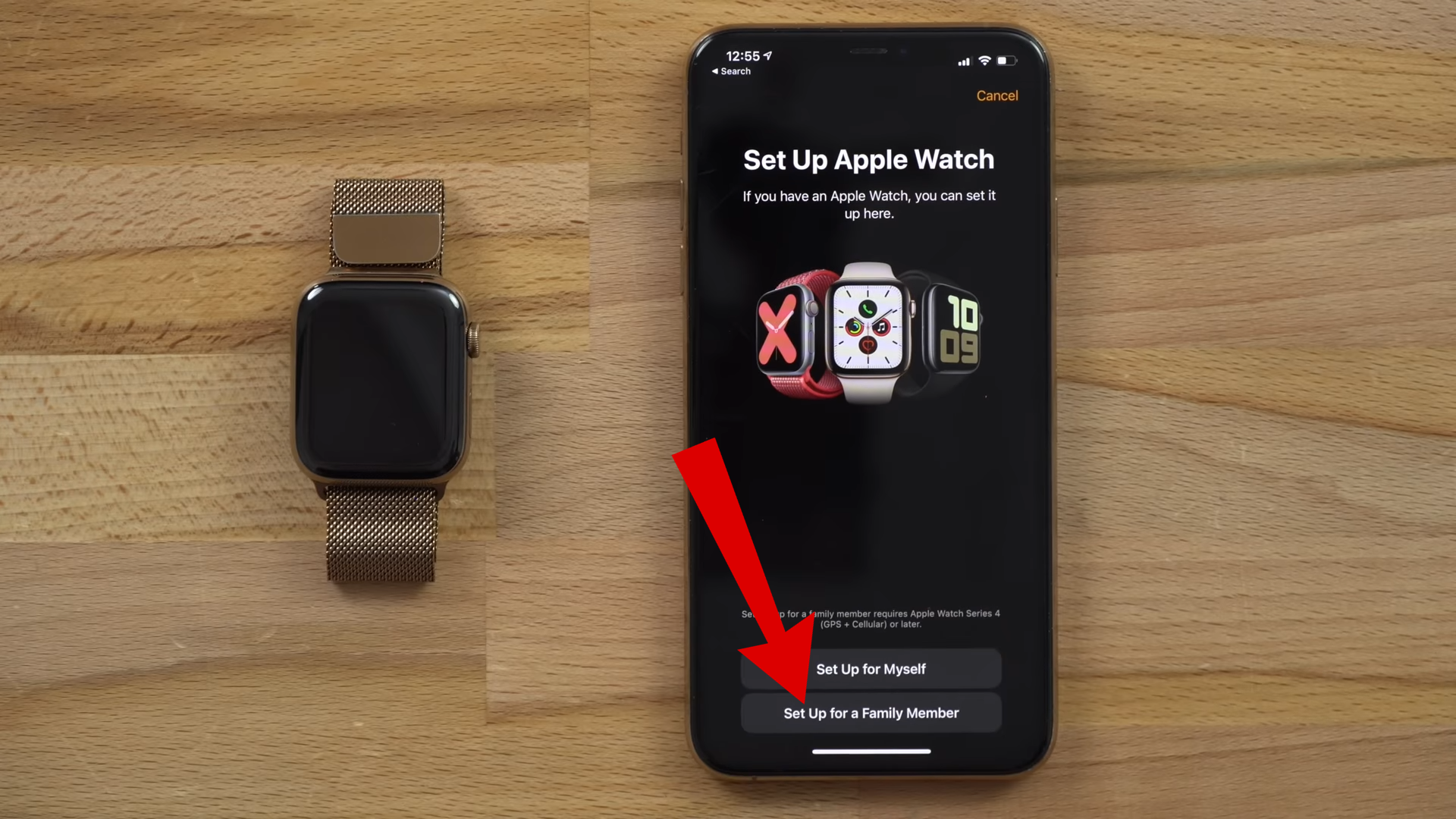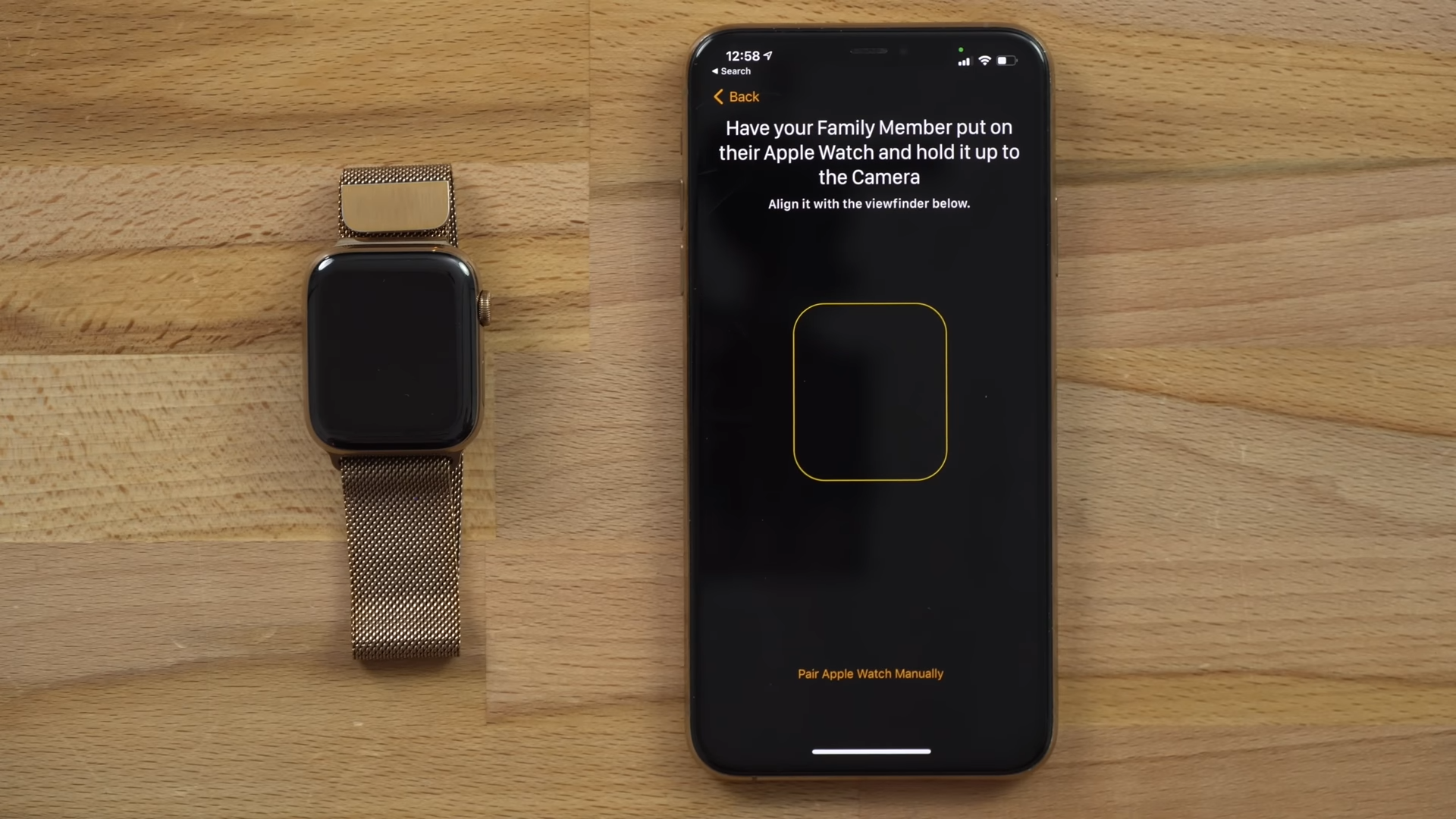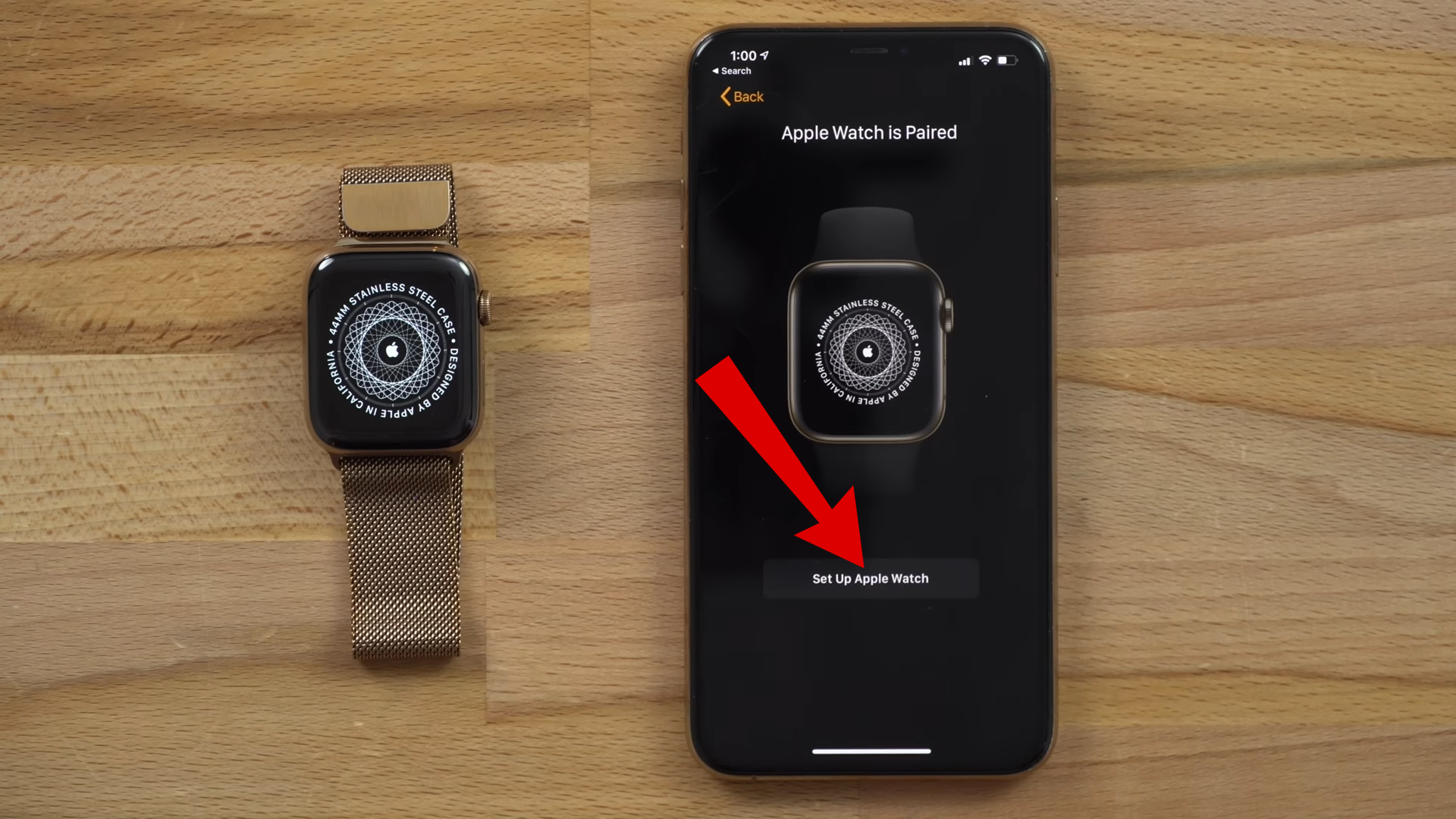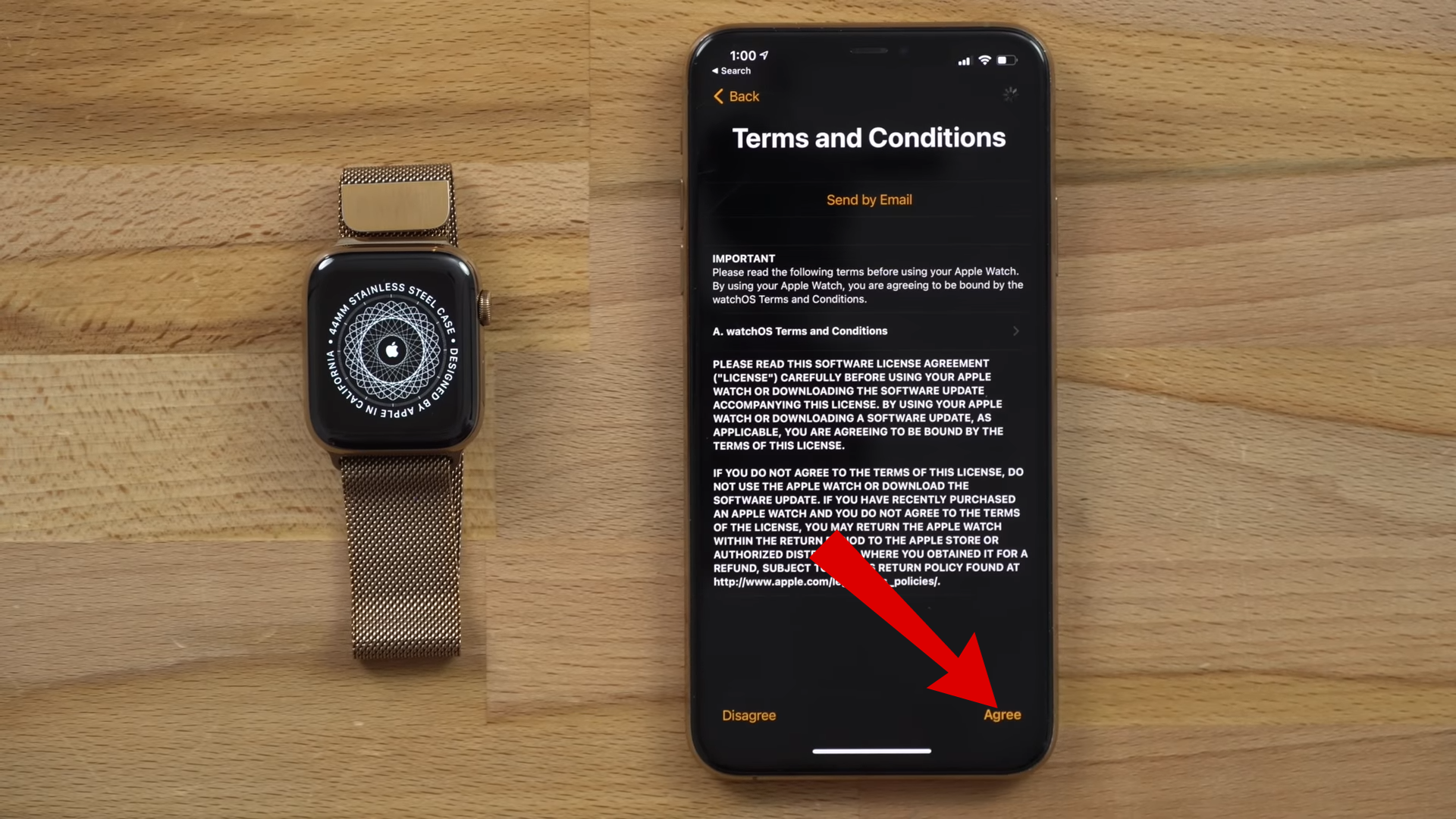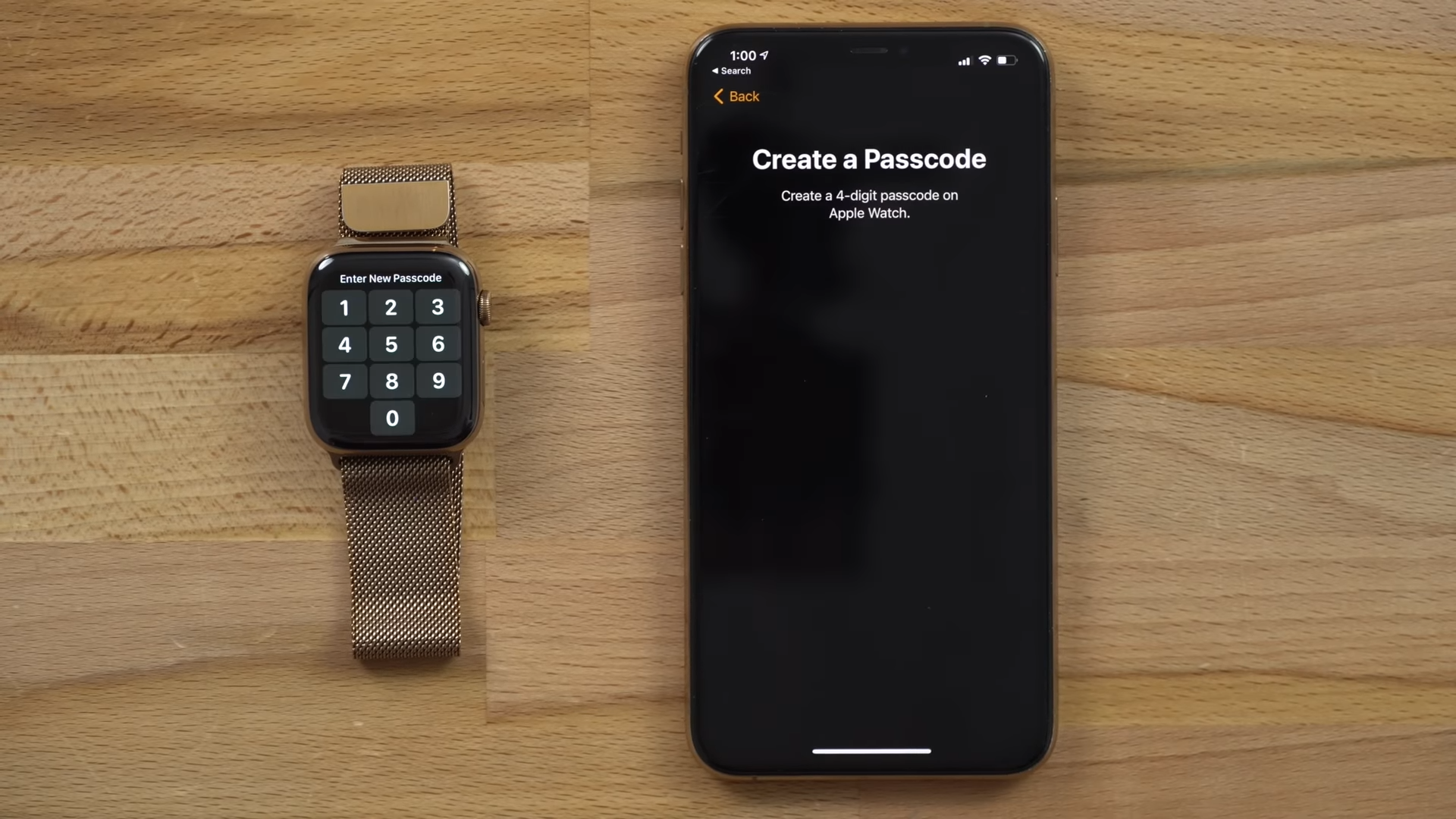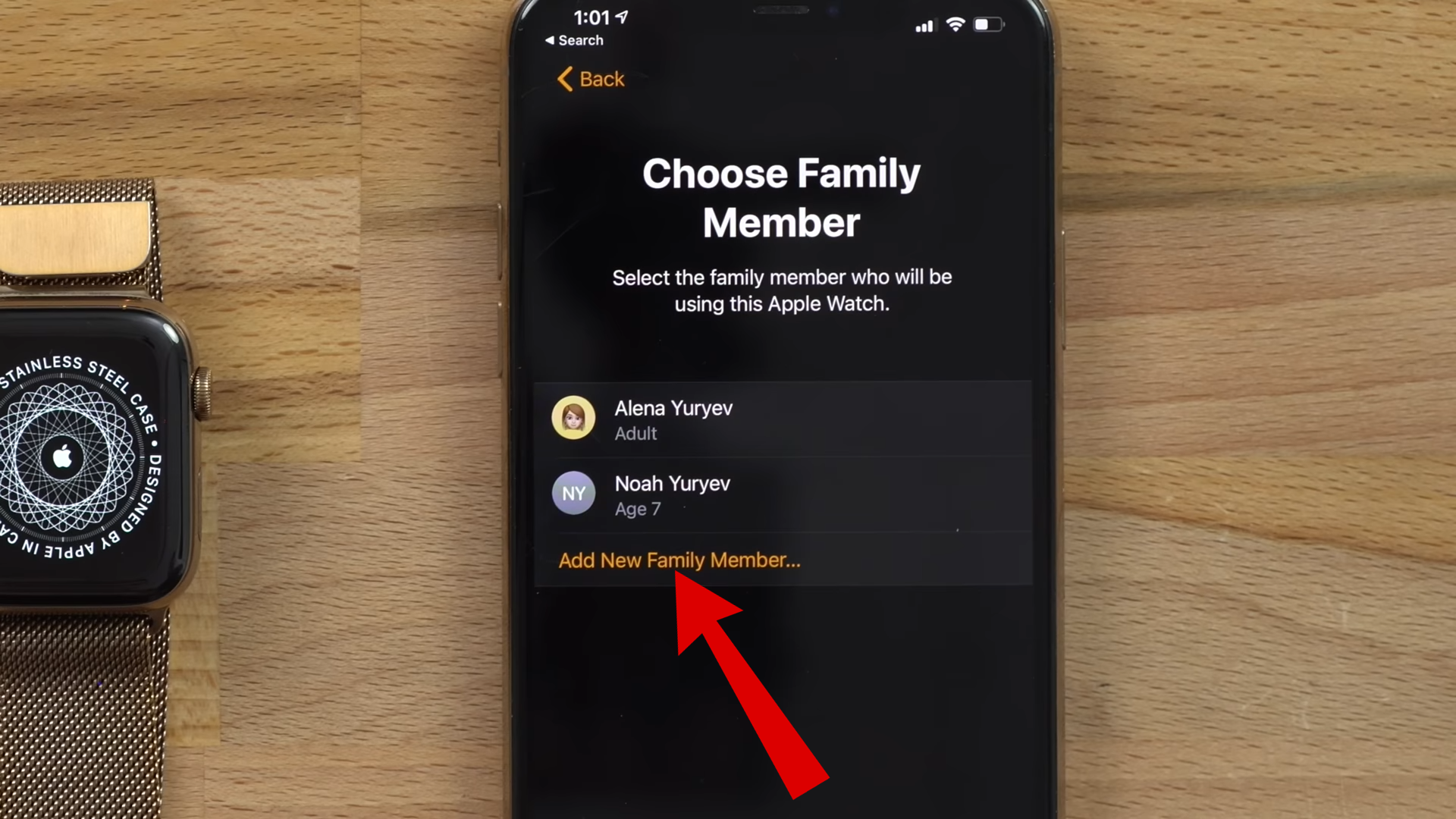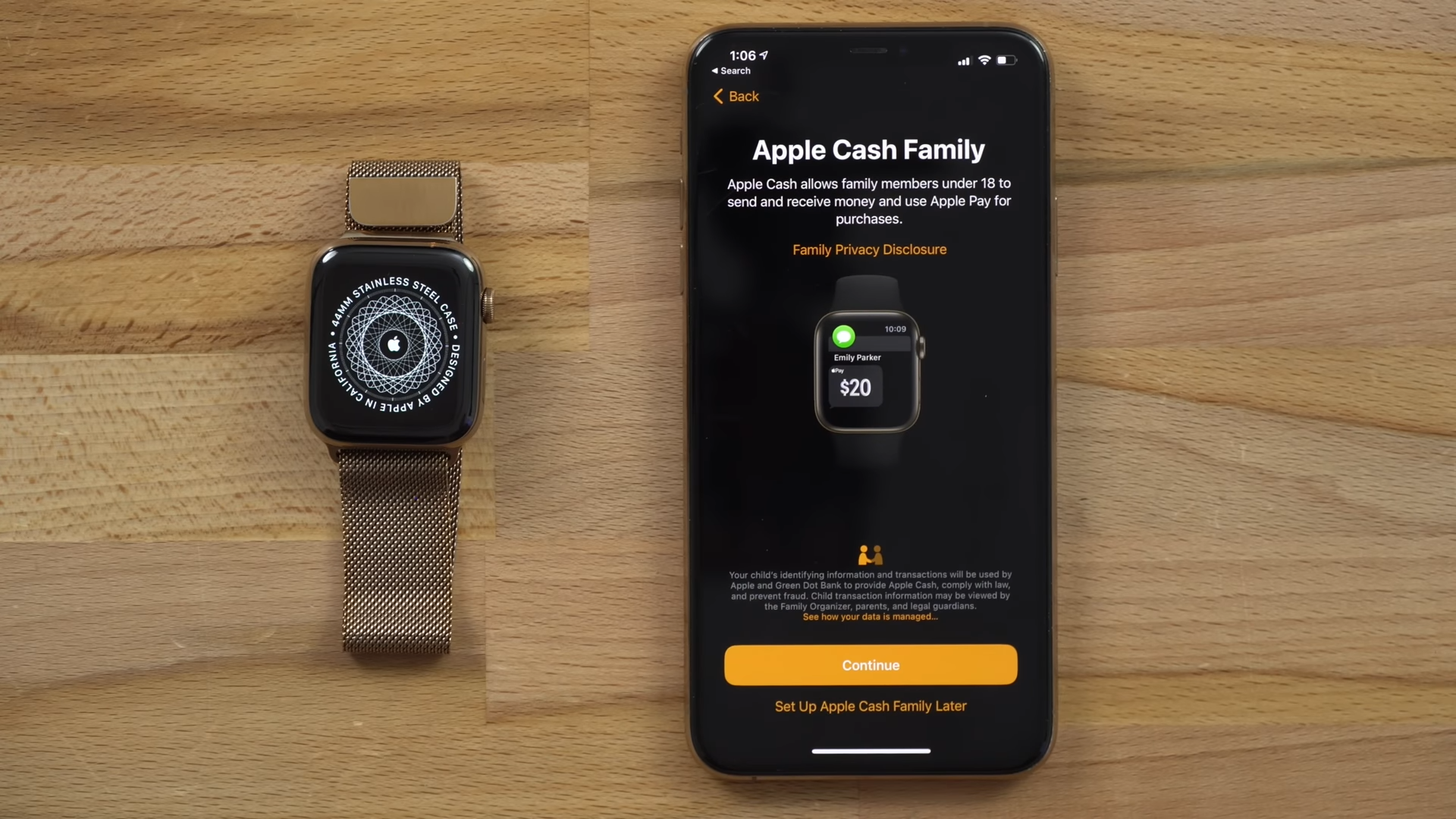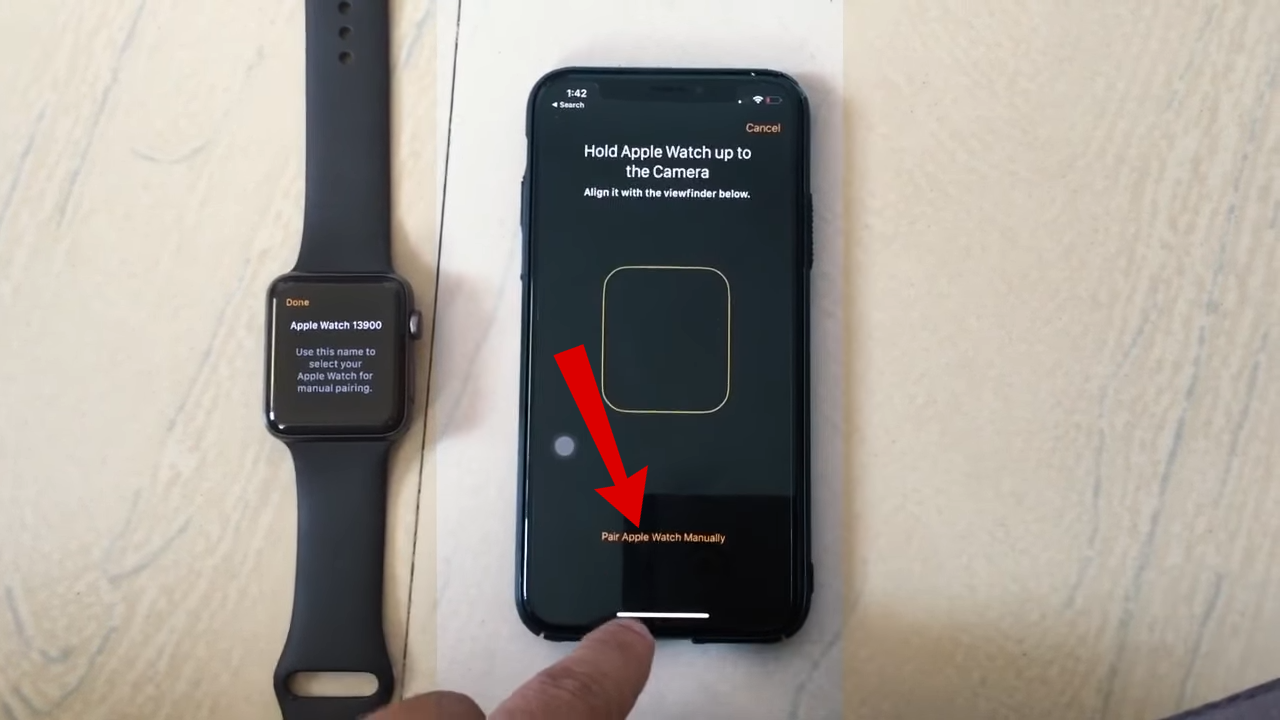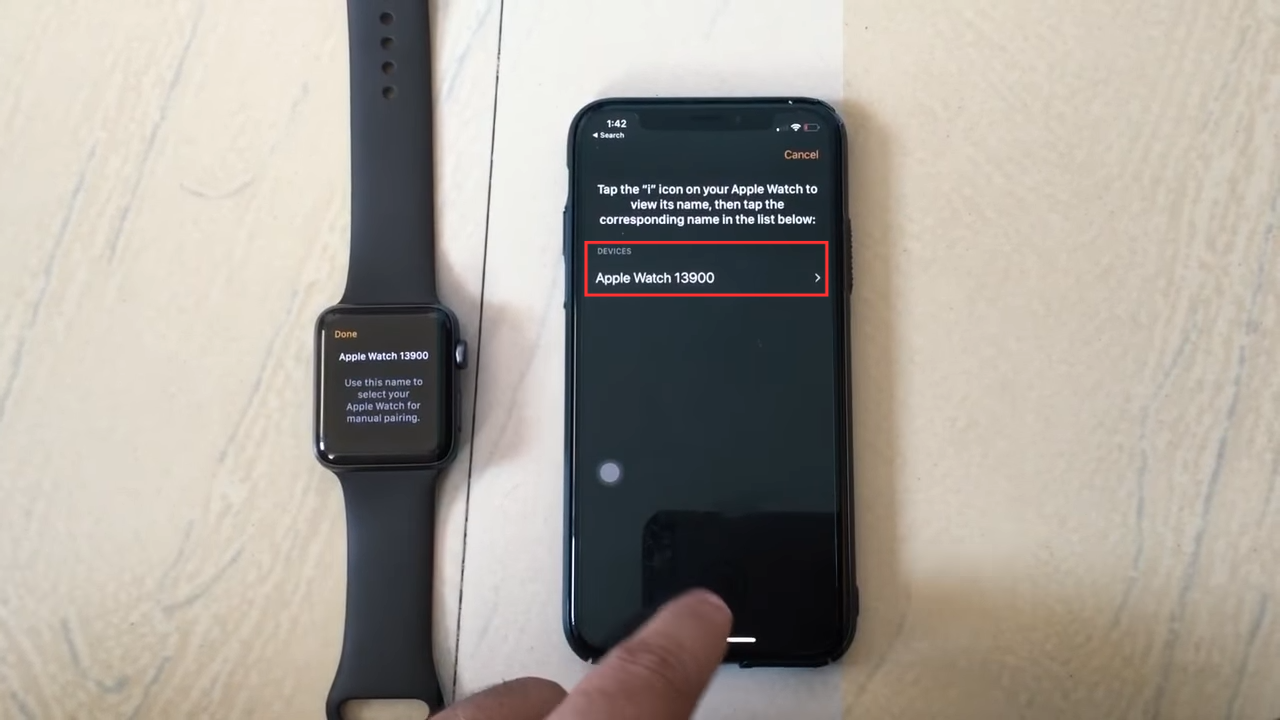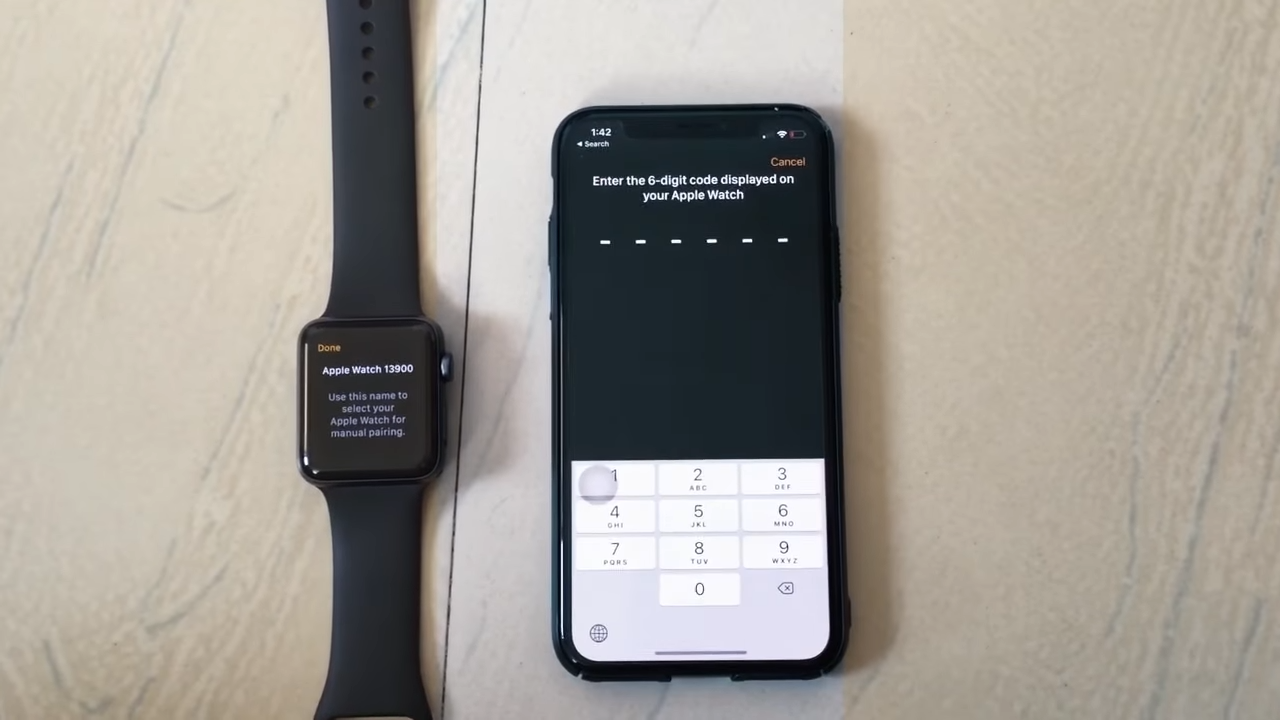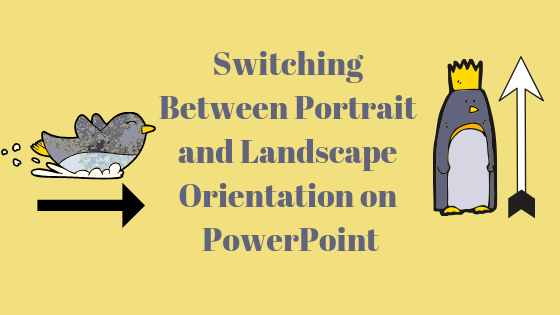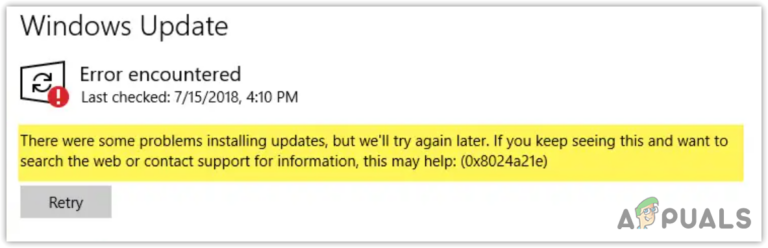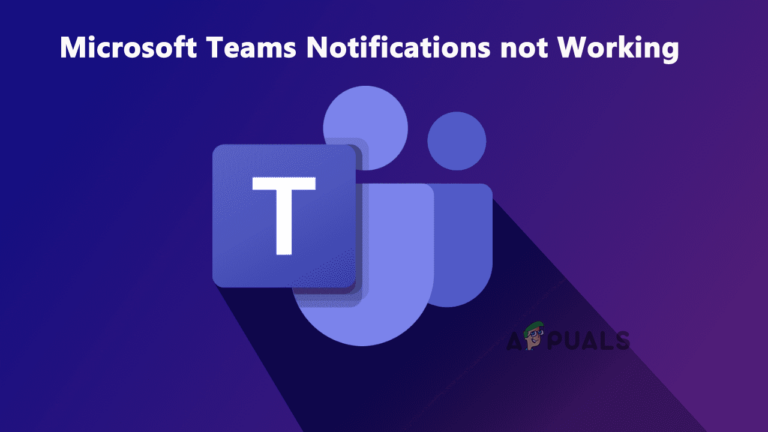Как подключить Apple Watch за 4 простых шага [With Pictures]
Только что купили новенькие Apple Watch? Хотя это отличный продукт сам по себе, чтобы полностью раскрыть его потенциал, необходимо подключить его к iPhone. Подключив его, вы получаете гораздо больше функций и гораздо больший контроль над своим устройством.
К счастью, Apple обеспечивает плавный и простой процесс сопряжения. В этом руководстве мы расскажем вам, что, как и почему соединять Apple Watch с iPhone.
Программы для Windows, мобильные приложения, игры - ВСЁ БЕСПЛАТНО, в нашем закрытом телеграмм канале - Подписывайтесь:)
 Apple, часы серии 9
Apple, часы серии 9
Что подразумевается под спариванием?
Сопряжение двух устройств означает установление между ними беспроводного соединения, позволяющего им свободно общаться. То же самое относится и к сопряжению Apple Watch с iPhone.
Но в отличие от обычного сопряжения, Apple Watch подключаются и синхронизируются с вашим iPhone как расширение, позволяющее вам выполнять практически все функции iPhone с вашего запястья.
Причина сопряжения Apple Watch
Несмотря на то, что вы можете использовать основные функции Apple Watch, даже не подключая их к iPhone, при сопряжении вы получаете доступ к нескольким функциям, которых нет в автономных часах. Вот список ключевых преимуществ сопряжения Apple Watch с iPhone.
- Уведомления о сообщениях и вызовах. Сопряжение Apple Watch с iPhone позволяет вам читать текстовые сообщения и отвечать на них, не доставая телефон.
- Голосовой помощник: Siri вашего iPhone можно интегрировать с Apple Watch, что позволит им принимать команды прямо с ваших запястий.
- Функция «Найти меня». Функцию «Найти меня» можно использовать на вашем iPhone, чтобы найти Apple Watch в случае их утери или кражи.
- Wallet и Apple Pay: хотя вы управляете своими платежными картами со своего iPhone, умные часы позволяют вам совершать покупки и совершать транзакции напрямую с помощью Apple Pay.
- Просмотр фотографий: фотографии в камере вашего iPhone можно просматривать и управлять ими прямо с часов.
- Быстрый доступ к информации: вы можете получать соответствующую информацию и уведомления, такие как погода, новости и т. д.
- Резервное копирование и восстановление. Данные на ваших Apple Watch можно удалить, создать резервную копию и восстановить с вашего iPhone в случае возникновения каких-либо проблем с вашими часами.
4 шага для сопряжения Apple Watch
Сопряжение с Apple Watch похоже на прогулку в парке. Благодаря этим простым и понятным шагам практически невозможно застрять.
Прежде чем вы начнете
- Вам необходимо выполнить сопряжение часов с iPhone XS или новее с iOS 17 или новее, чтобы использовать Apple Watch Series 4 или новее с watchOS 10.
- Убедитесь, что iPhone обновлен до последней версии iOS.
- Убедитесь, что на вашем iPhone включен Bluetooth и он подключен к Wi-Fi или сотовой сети.
Шаг 1: Подготовка часов
Чтобы подготовить Apple Watch к сопряжению, выполните следующие действия:
- Включите Apple Watch, нажав и удерживая боковую кнопку, пока не увидите логотип Apple.

- Поднесите свой iPhone ближе к Apple Watch.

- Подождите, пока на вашем iPhone появится экран сопряжения Apple Watch, и нажмите «Продолжить».

Приложение Watch автоматически откроется, или вы можете просто открыть приложение самостоятельно и нажать «Подключить новые часы». Какой бы путь вы ни решили предпринять, следующие шаги останутся прежними.
Шаг 2: Настройка и сопряжение
При сопряжении Apple Watch с iPhone у вас будет возможность настроить их для себя или для члена семьи, давайте рассмотрим оба варианта по отдельности:
⤷ Настроить для себя
Чтобы настроить Apple Watch самостоятельно, внимательно выполните следующие действия:
- Прежде всего, нажмите «Настроить для себя».

- При появлении запроса расположите iPhone так, чтобы Apple Watch появились в поле зрения камеры.

- Если это ваши первые Apple Watch, нажмите «Настроить как новые Apple Watch» и пропустите следующую часть.

- Но если вы ранее настраивали другие Apple Watch со своим текущим iPhone, нажмите кнопку «Восстановить из резервной копии» и выберите свои старые Apple Watch для передачи данных.

- Закончив, просто выберите несколько настроек, таких как положения и условия, предпочтения на запястье, размер текста, данные пароля, сотовую сеть и т. д. (Вы также можете изменить эти настройки после настройки Apple Watch).

⤷ Настройка для члена семьи
Вы также можете добавить часы члена семьи на свой iPhone. Владельцам Apple Watch с детьми это позволяет ограничить определенные действия, одновременно предоставляя им базовые функции Apple Watch. Чтобы настроить его, выполните следующие действия:
- Нажмите «Настроить для члена семьи».

- Нажмите «Продолжить» и поместите iPhone так, чтобы часы появились в видоискателе.

- Нажмите «Настроить Apple Watch».

- Согласитесь с условиями и настройте основные функции, такие как размер текста, цвет и т. д.

- Установите пароль для часов.

- Затем добавьте члена семьи, который будет использовать часы. Если вы хотите добавить нового члена, просто выберите опцию «Добавить члена семьи» и введите его данные.

- Теперь вы можете настроить ряд функций, таких как «Apple Cash Family», «Школьное расписание», «Совместное использование местоположения» и т. д.

Изображения взяты из Макс Тех.
Шаг 3: Активация сотовой сети
Хотя ваша сотовая связь будет автоматически настроена во время первоначального процесса, вы также можете изменить ее позже в приложении Watch на своем iPhone.
Активация сотовой сети позволяет вашим Apple Watch совершать звонки, отправлять сообщения и т. д., даже если ваш iPhone не находится рядом с ними.
Важно помнить, что для того, чтобы это работало, ваш iPhone и Apple Watch должны использовать одного и того же оператора сотовой связи. Исключением являются часы, настроенные для кого-то еще из вашей группы «Семейный доступ».
Шаг 4. Держите устройства закрытыми
Вы почти закончили. Просто подождите некоторое время, пока iPhone синхронизируется с Apple Watch. Когда все будет готово и часы будут готовы к использованию, на Apple Watch отобразится циферблат часов.
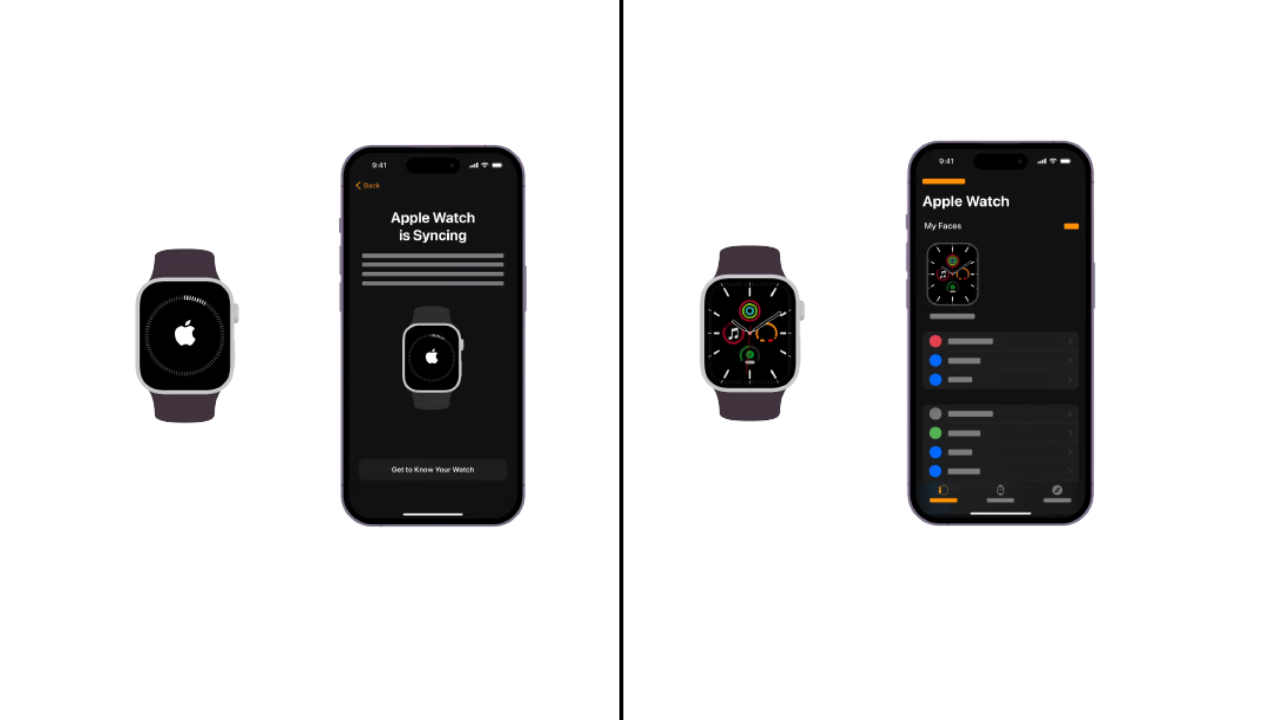 Процесс синхронизации
Процесс синхронизации
Чтобы узнать больше о своих Apple Watch во время синхронизации, коснитесь «Познакомьтесь со своими часами». Здесь вы можете узнать, что нового, просмотреть советы по Apple Watch и прочитать руководство пользователя вашего iPhone.
Проблемы с сопряжением?
Если при попытке сопряжения вы видите циферблат, это означает, что ваши Apple Watch уже сопряжены с iPhone. Сначала вам необходимо удалить все содержимое Apple Watch с этого iPhone и сбросить настройки. У нас также есть специальное руководство по сбросу настроек Apple Watch, с которым вы можете ознакомиться.
Если камера не начинает процесс сопряжения, вы можете попробовать выполнить сопряжение вручную. Для этого следуйте этим инструкциям:
- Нажмите «Подключить Apple Watch вручную» в нижней части экрана iPhone.

- Отсюда держите Apple Watch рядом с iPhone и выберите их на вкладке «Устройства».

- Затем введите 6-значный код, отображаемый на Apple Watch. Вот и все!

Изображения взяты из КакToiSolve.
Заключение
В заключение отметим, что отсутствие сопряжения Apple Watch с iPhone может действительно ограничить их потенциал. Беспрепятственный процесс сопряжения предоставляет Apple Watch дополнительные функции и дополнительный уровень защиты. Но если ваши Apple Watch не синхронизируются, вы можете попробовать стандартные исправления, упомянутые выше. Если ваши Apple Watch по-прежнему отказываются соединяться с iPhone, вы всегда можете обратитесь в службу поддержки Apple для дальнейшей помощи.
Часто задаваемые вопросы
Могу ли я выполнить сопряжение Apple Watch с несколькими iPhone?
К сожалению, Apple Watch предназначены для одновременного сопряжения с одним iPhone. Если вы хотите выполнить сопряжение его с другим iPhone, вам необходимо отключить его от текущего, а затем настроить на новом устройстве.
Что произойдет, если я потеряю свой сопряженный iPhone или его украдут?
В таком неудачном случае ваши Apple Watch все равно могут пригодиться. Вы можете использовать функцию «Найти мои» на своем iPhone или через iCloud, чтобы найти пропавшие часы.
Можно ли использовать Apple Watch, если поблизости нет iPhone?
Да, вы можете использовать некоторые функции Apple Watch, не имеющих сотовой связи, без находящегося поблизости iPhone, но некоторые функции, такие как уведомления о сообщениях, транзакции Apple Pay и т. д., зависят от соединения с вашим iPhone.
Программы для Windows, мобильные приложения, игры - ВСЁ БЕСПЛАТНО, в нашем закрытом телеграмм канале - Подписывайтесь:)